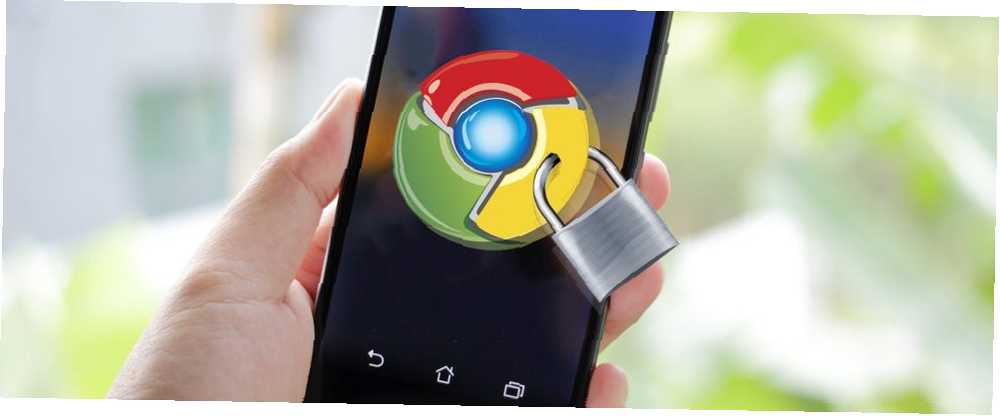
Gabriel Brooks
0
4757
440
Chrome na Androida nie jest bastionem prywatności. Wiele funkcji prywatności jest domyślnie wyłączone.
Jeśli więc używasz Chrome na Androidzie, jakie ustawienia możesz zmienić, aby się zabezpieczyć? Czytaj dalej aby się dowiedzieć.
1. Włącz opcję Nie śledź
Strony internetowe umieszczają pliki cookie na twoim urządzeniu. Pliki cookie pozwalają witrynom śledzić Twoją aktywność w Internecie, nawet jeśli nie jesteś w ich domenie.
Jeśli włączysz funkcję Nie śledź, Chrome automatycznie wyśle żądanie Nie śledź podczas ruchu.
Teoretycznie uniemożliwia to witrynom korzystanie ze śledzących plików cookie. Opiera się jednak na stronie internetowej w celu spełnienia żądania. Technicznie strony nie są zobowiązane do zaspokojenia popytu.
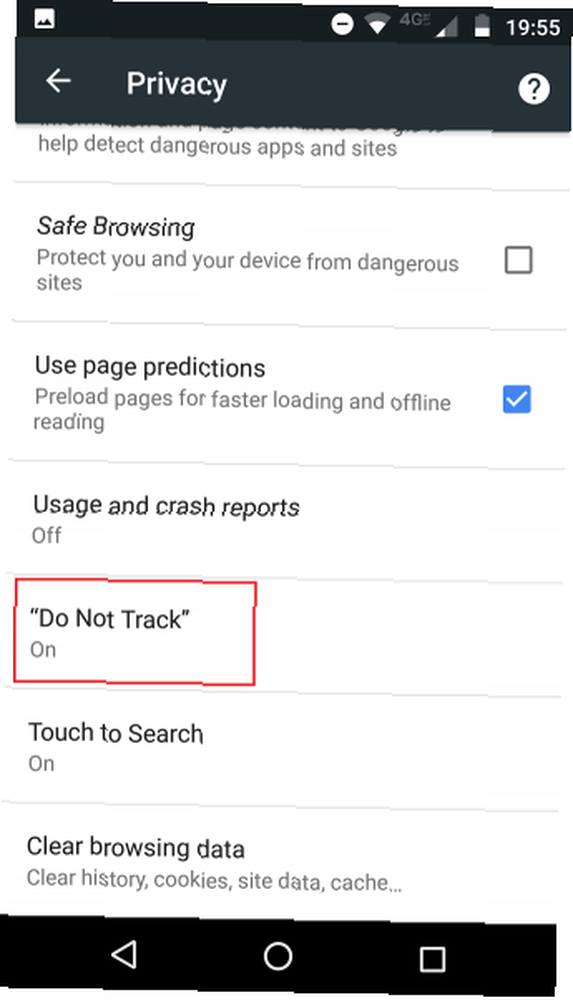
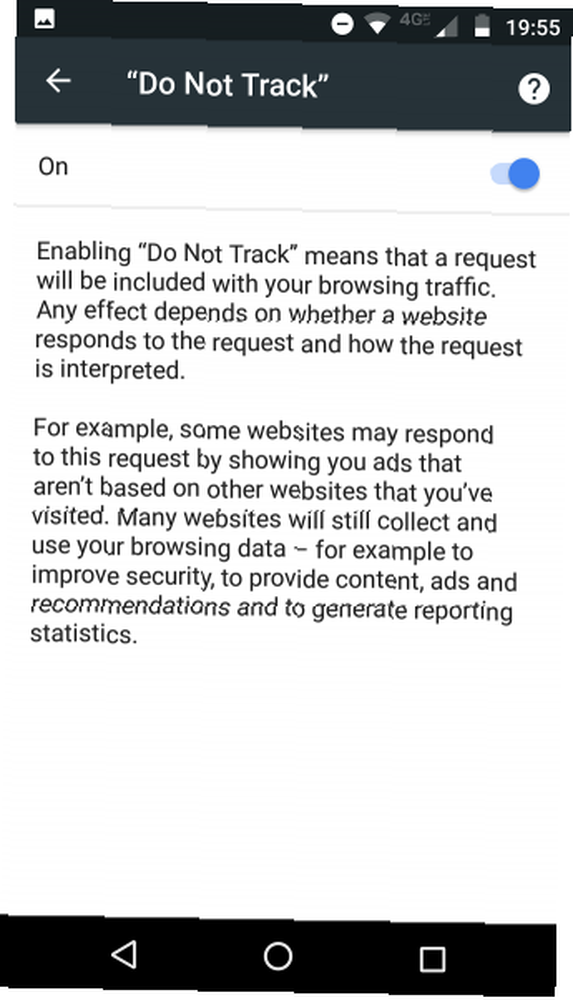
Podejście to różni się od funkcji Firefox, która nie pozwoli stronom na śledzenie cię pod żadnym pozorem, nawet jeśli dana strona nie jest zgodna ze standardem Nie śledź.
Z drugiej strony, prawie wszystkie witryny głównego nurtu spełnią prośbę, więc funkcja powstrzyma je przed gromadzeniem danych.
Aby włączyć opcję Nie śledź w Chrome na Androidzie, wykonaj następujące czynności:
- Otwórz Chrome na swoim urządzeniu.
- Stuknij w Więcej (trzy pionowe kropki w prawym górnym rogu).
- Wybierz Ustawienia z menu.
- Iść do Zaawansowane> Prywatność.
- Stuknij w Nie śledzić.
- Przesuń przełącznik do Na pozycja.
2. Włącz Bezpieczne przeglądanie
W miarę jak ataki phishingowe stają się coraz bardziej wyrafinowane, coraz trudniej jest je wykryć. Podobnie witryny, które próbują zainstalować złośliwe oprogramowanie na twoim urządzeniu lub przeprowadzają inne ataki socjotechniczne, stają się coraz bardziej powszechne.
Aby spróbować pomóc, Google opracowało technologię Bezpiecznego przeglądania. Wyświetli ostrzeżenie na ekranie, jeśli spróbujesz przejść do strony, którą uzna za niebezpieczną.
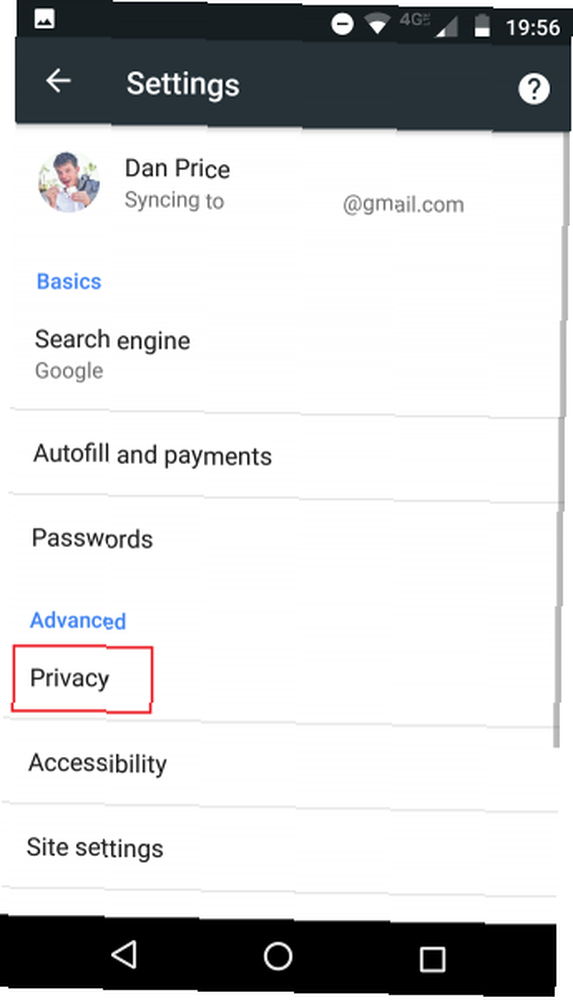
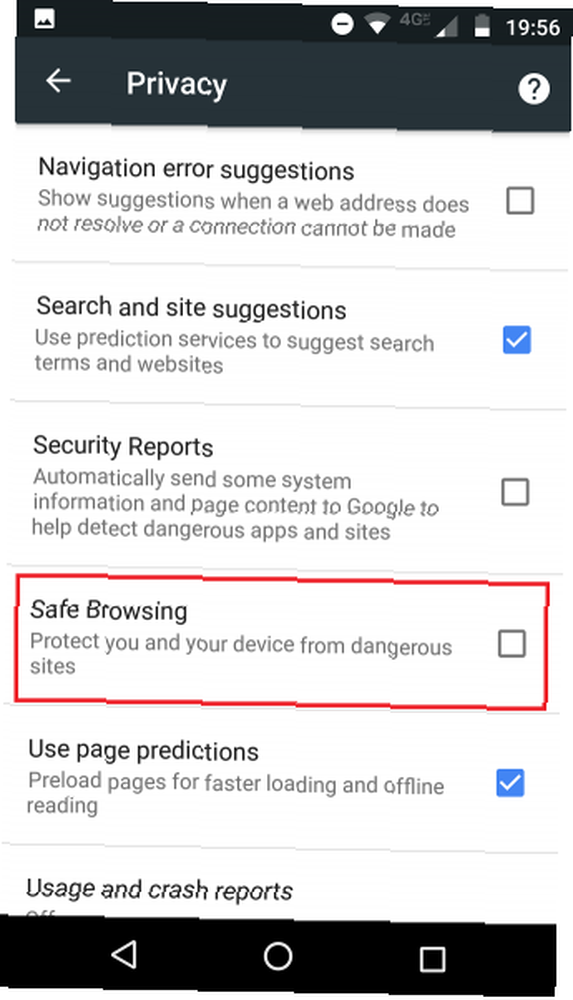
Oprócz złośliwego oprogramowania i ataków phishingowych ostrzega również o witrynach, które zachęcają do instalowania niechcianego oprogramowania. Google definiuje niechciane oprogramowanie jako “programy zamaskowane jako przydatne pliki do pobrania, które faktycznie powodują nieoczekiwane zmiany w komputerze, takie jak zmiana strony głównej lub innych ustawień przeglądarki na te, których nie chcesz.”
Aby włączyć bezpieczne przeglądanie, wykonaj następujące kroki:
- Otwórz Chrome na urządzeniu z Androidem.
- Kliknij Więcej.
- Iść do Ustawienia> Zaawansowane> Prywatność.
- Zaznacz pole wyboru obok Bezpieczne przeglądanie.
Jeśli chcesz dowiedzieć się więcej o Bezpiecznym przeglądaniu Google, sprawdź raport przejrzystości.
3. Wyłącz autouzupełnianie
Autouzupełnianie to koszmar bezpieczeństwa. Biorąc pod uwagę, że wstępnie wypełnia adresy i dane kart kredytowych w aplikacjach i witrynach internetowych, ktoś mający dostęp do Twojego telefonu może nie tylko ukraść Twoją tożsamość, ale także wydać znaczne wydatki, zanim zdasz sobie sprawę, że coś jest nie tak..
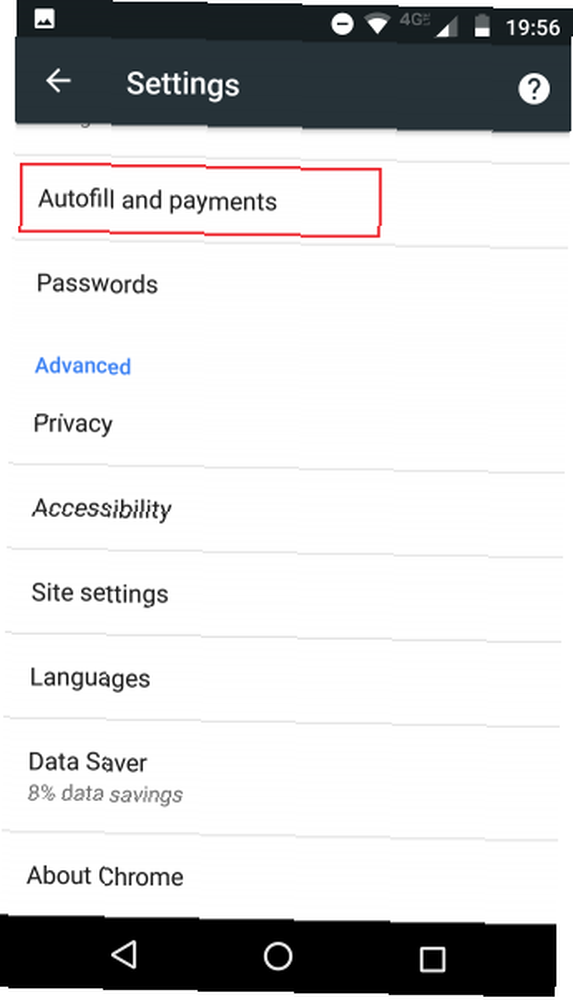
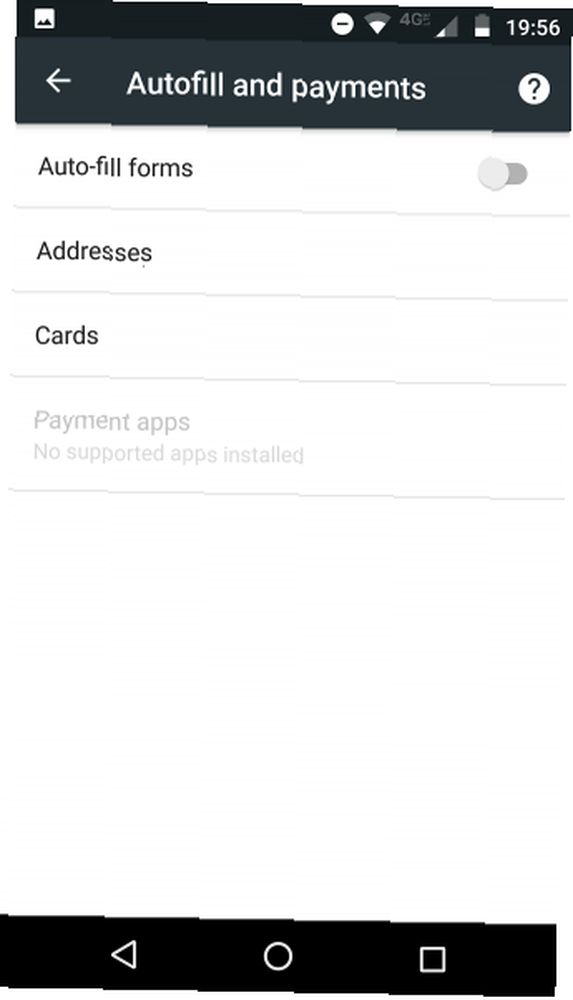
Możesz wyłączyć te dwie funkcje, otwierając Chrome i przechodząc do Więcej> Ustawienia> Podstawy> Autouzupełnianie i płatności i wyłączanie różnych przełączników.
Ważne jest również usunięcie wszystkich starych kart i adresów, które są nadal połączone z kontem autouzupełniania. Możesz to zrobić w Chrome; iść do Więcej> Ustawienia> Prywatność> Wyczyść dane przeglądania> Zaawansowane> Dane formularza autouzupełniania.
4. Sprawdź uprawnienia do witryny
Czy zastanawiałeś się kiedyś nad różnymi rzeczami, do których witryny chcą mieć dostęp podczas ich odwiedzania??
Lista uprawnień do witryny rzuca światło na tę sprawę. Istnieje 15 różnych wpisów. Są to zarówno rzeczy oczywiste, takie jak kamera i mikrofon, jak i ukryte pod maską rzeczy, których większość użytkowników nigdy nie wziąłaby pod uwagę, takie jak JavaScript i Twój schowek.

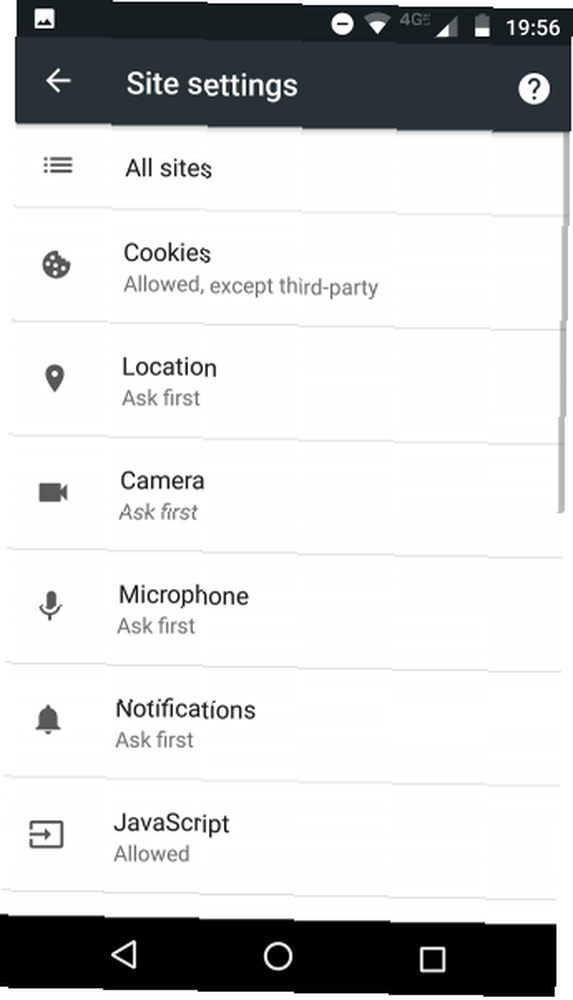
Niektóre z tych ustawień są domyślnie dozwolone. Jeśli jednak chcesz być bardziej bezpieczny, ustaw je wszystkie na Zapytaj pierwszy. Chociaż może to być kuszące, nie należy po prostu ślepo wyłączać wszystkiego. Może to prowadzić do problemów z użytecznością.
Irytujące, ustawienia uprawnień są podzielone na dwa obszary. Możesz dostosować niektóre w samym Chrome, przechodząc do Więcej> Ustawienia> Zaawansowane> Ustawienia witryny. Do końca otwórz główną aplikację Ustawienia telefonu i przejdź do Urządzenie> Aplikacje> Chrome> Uprawnienia.
5. Zarządzaj opcjami synchronizacji
Chrome jest tylko częścią znacznie większego ekosystemu Google. W związku z tym chce udostępniać dane wszystkim Twoim aplikacjom Google i wszystkim innym uruchomionym Chrome.
Ma to znaczące korzyści z punktu widzenia produktywności. Jednak z punktu widzenia prywatności i bezpieczeństwa jest to katastrofa. Synchronizując dane, tworzysz wiele słabych punktów w swojej zbrojowni.
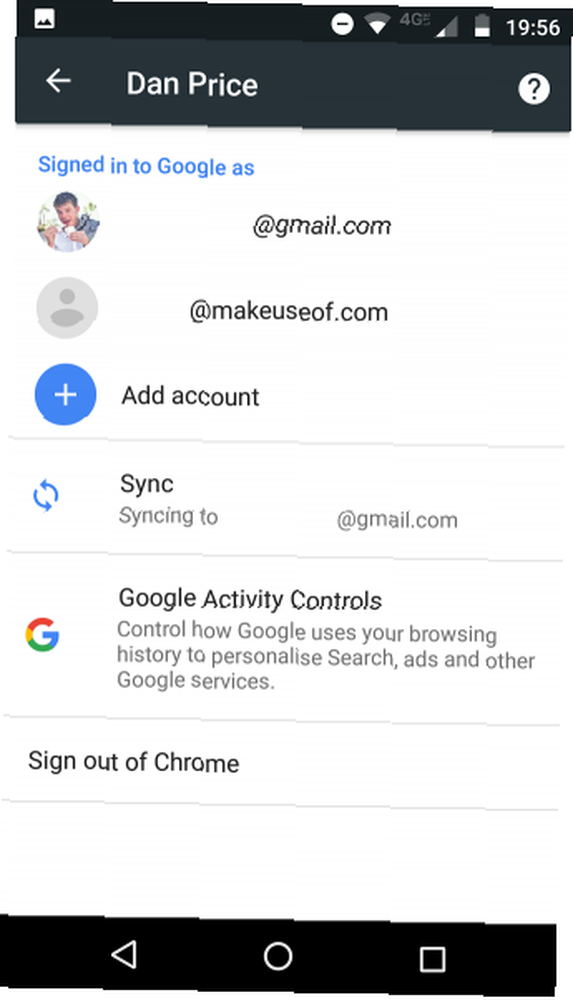
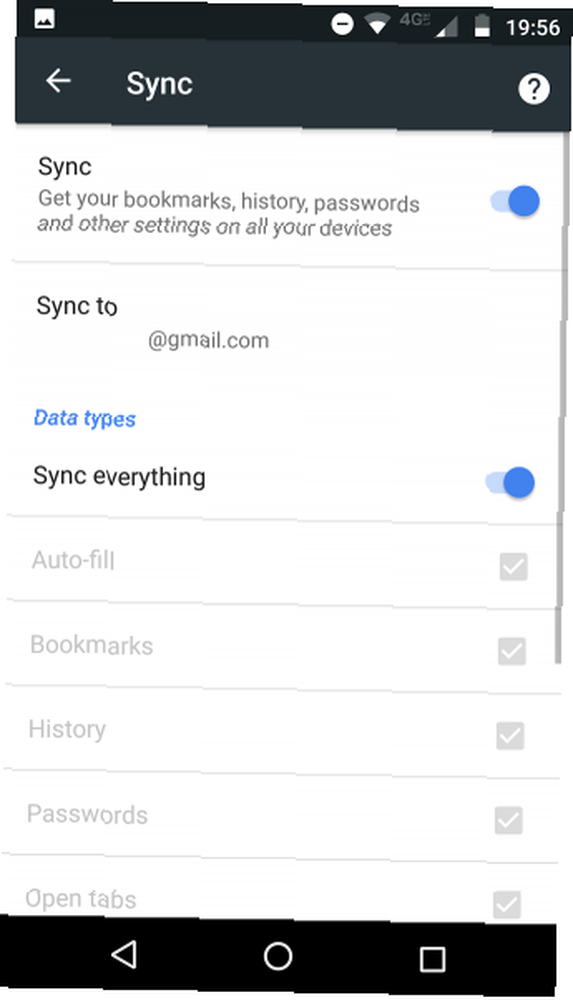
Co się stanie, jeśli zostawisz laptopa w autobusie? A może ktoś kradnie tablet z torby bez Twojej wiedzy? Nie tylko wszystkie twoje dane osobowe będą dostępne dla osoby będącej w posiadaniu twoich rzeczy, ale będą one również miały dostęp do kanału informującego o Twojej aktywności w czasie rzeczywistym.
Niekoniecznie zalecamy wyłączenie synchronizacji, ale musisz osiągnąć szczęśliwy kompromis między bezpieczeństwem a produktywnością.
Na przykład, czy naprawdę musisz zsynchronizować swoje karty i adresy? Co z hasłami? O wiele lepiej jest zainstalować menedżera haseł, takiego jak LastPass, na każdym urządzeniu.
Możesz zarządzać danymi, które Chrome synchronizuje, przechodząc do Więcej> Ustawienia, stukając w swoje imię i wybierając Synchronizacja.
6. Wyłącz raporty użytkowania
Czy Google nie gromadzi już wystarczającej ilości danych na temat korzystania z Internetu? Najwyraźniej nie. Domyślnie aplikacja Chrome jest skonfigurowana do automatycznego wysyłania raportów użytkowania i awarii do Google.
Raporty o awariach, które możemy (w pewnym sensie) zrozumieć. Google musi dowiedzieć się, co się dzieje z Chrome, aby móc to poprawić w przyszłych wydaniach.
Ale raporty użytkowania? To szeroki termin.
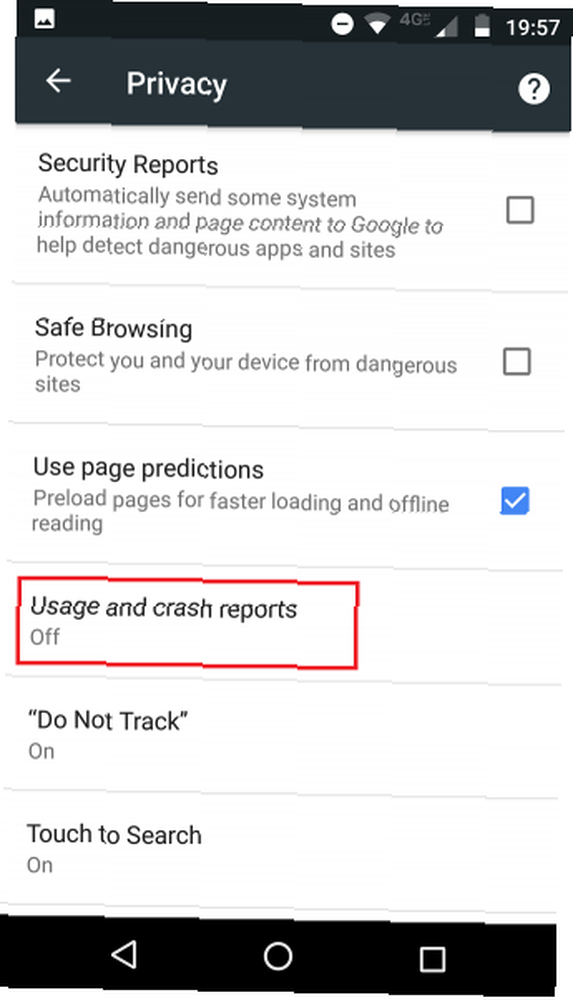
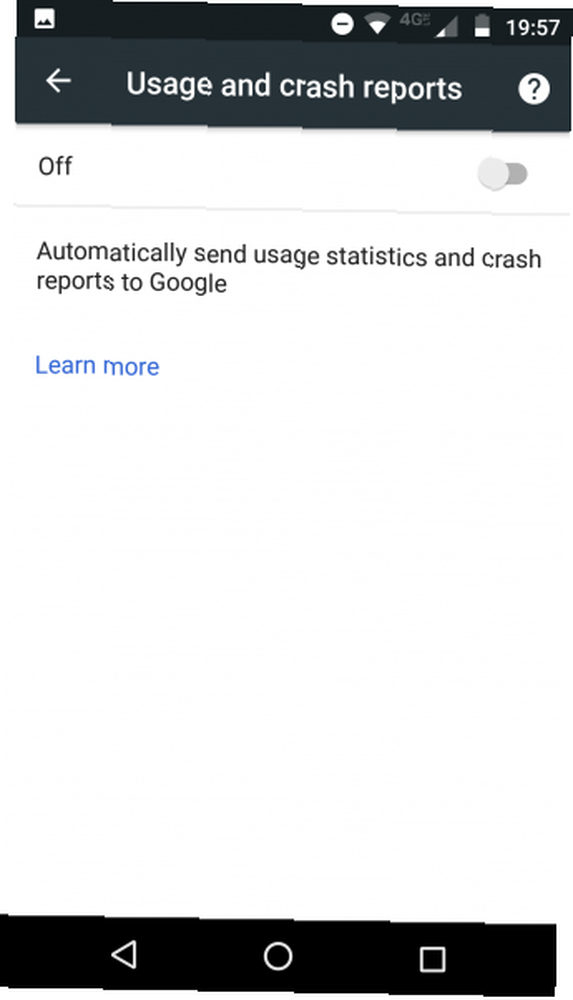
Wiemy, że raporty użytkowania zawierają takie informacje, jak preferencje, kliknięcia przycisków i zużycie pamięci. Ale czy wiesz, że raporty użytkowania są również sposobem, w jaki Google oblicza szybkość witryny w swoich rankingach wyszukiwania? Agreguje dane z innymi użytkownikami, którzy odwiedzili tę samą witrynę.
Drżymy na myśl, co jeszcze zostało wysłane. Nic dziwnego, że Google nie ma zbyt wielu informacji.
Najlepszym rozwiązaniem jest wyłączenie go. Możesz to zrobić, przechodząc do Więcej> Ustawienia> Zaawansowane> Prywatność> Raporty o użyciu i awariach, następnie przesuwając przełącznik w Poza pozycja.
7. Wyłącz usługi prognozowania
Aby przyspieszyć proces wyszukiwania, Chrome będzie wysyłać dane z paska adresu do domyślnego dostawcy wyszukiwania podczas pisania. Dostawca wyszukiwania następnie wyda zalecenia i prognozy, które zobaczysz na ekranie.
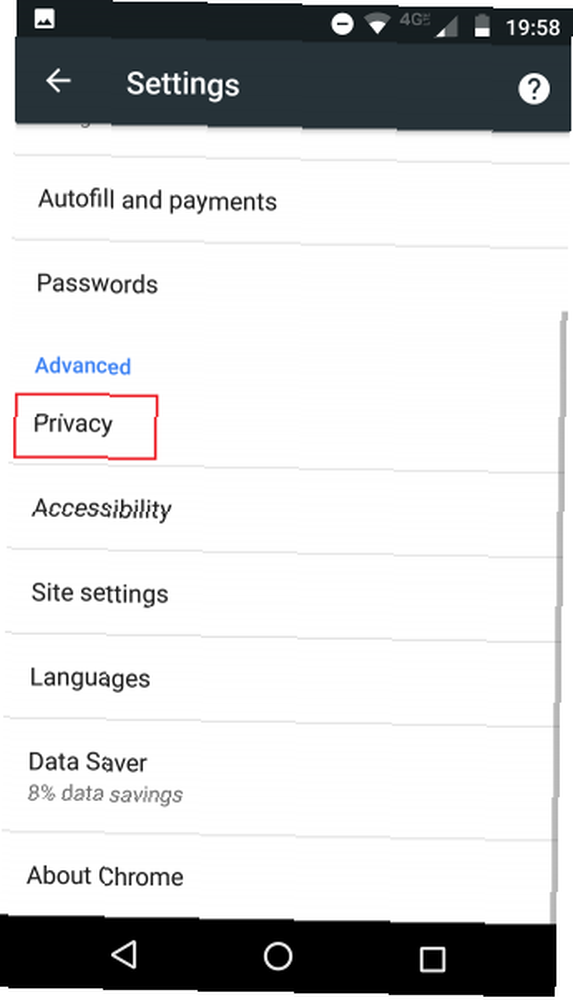
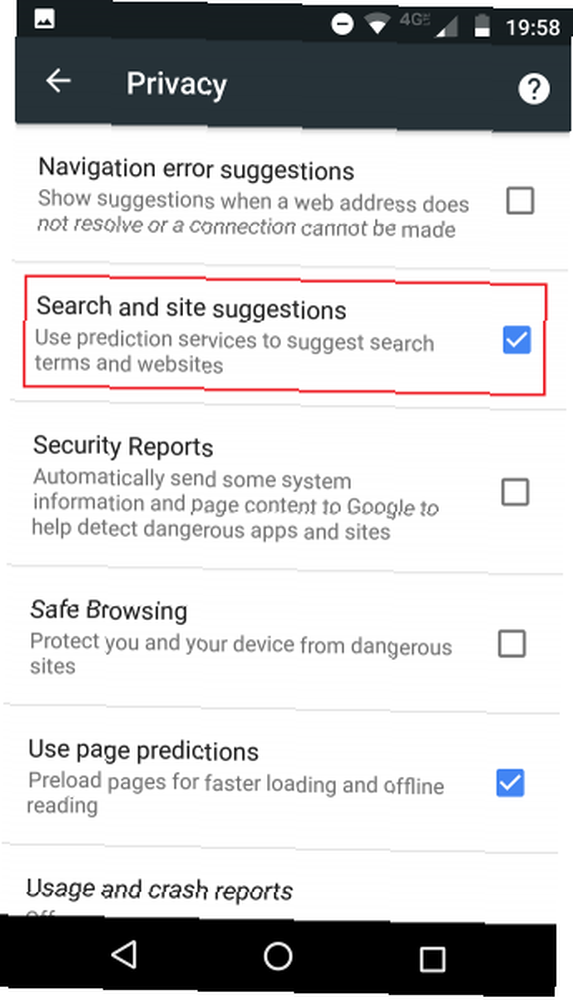
To powszechne nieporozumienie. Niemal wszyscy zakładają, że Google udostępnia te sugestie. Oczywiście, jeśli Google jest twoim dostawcą wyszukiwania, to właśnie tak. Ale wiele osób zmieniło dostawcę, nie zdając sobie sprawy z wpływu na ich prywatność.
Jeśli jesteś rozsądny i zmieniłeś usługę wyszukiwania na poufną DuckDuckGo vs. Google: najlepsza wyszukiwarka dla Ciebie DuckDuckGo vs. Google: najlepsza wyszukiwarka dla Ciebie DuckDuckGo to wyszukiwarka zorientowana na prywatność szukałem. Ale w jaki sposób jego funkcje wypadają na tle wyszukiwarki Google? (np. DuckDuckGo), wysyłanie danych może nie być powodem do niepokoju.
Jeśli jednak korzystasz z niszowego dostawcy usług wyszukiwania, który specjalizuje się w wyszukiwaniu ofert pracy 10 Wyszukiwarki ofert pracy, które powinieneś wypróbować 10 Wyszukiwarki ofert pracy, które powinieneś wypróbować najpierw Te wyszukiwarki ofert pracy mogą pomóc Ci znaleźć i ubiegać się o konkretny rodzaj poszukiwanej pracy . Jeśli teraz poszukujesz pracy, te strony są dla Ciebie. lub lokalizowanie danych w sieciach społecznościowych 6 Najpotężniejszych wyszukiwarek w sieciach społecznościowych 6 Najpotężniejszych wyszukiwarek w sieciach społecznościowych Niezależna od sieci wyszukiwarka społecznościowa może przeszukiwać wszystkie najpopularniejsze sieci, a także wiele niszowych, mniejszych. , może to być bardziej problem. Jest mało prawdopodobne, aby mniejsze wyszukiwarki traktowały Twoje dane z takim samym poziomem staranności, jak niektórzy duzi gracze.
Możesz wyłączyć usługi przewidywania wyszukiwania, przechodząc do Więcej> Ustawienia> Zaawansowane> Prywatność> Sugestie dotyczące wyszukiwania i witryny.
Więcej wskazówek dotyczących zwiększania prywatności na Androidzie
Siedem omawianych wskazówek dotyczy tylko aplikacji Chrome na Androida.
Jeśli chcesz dowiedzieć się więcej na temat poprawy bezpieczeństwa i prywatności na pozostałym urządzeniu z Androidem, zapewniamy Ci ochronę. Zapoznaj się z naszymi artykułami na temat aplikacji na Androida, które chronią prywatność. 9 aplikacji na Androida, które powinny chronić prywatność. 9 aplikacji na Androida, które chronią prywatność, których powinieneś używać. Udekoruj swój telefon dzięki tym aplikacjom, które chronią prywatność. i najlepsze VPN dla Androida 5 najlepszych VPN dla Androida 5 najlepszych VPN dla Androida Potrzebujesz VPN dla swojego urządzenia z Androidem? Oto najlepsze VPN dla Androida i jak zacząć z nimi korzystać. .











